
- Автоматизация
- Антропология
- Археология
- Архитектура
- Биология
- Ботаника
- Бухгалтерия
- Военная наука
- Генетика
- География
- Геология
- Демография
- Деревообработка
- Журналистика
- Зоология
- Изобретательство
- Информатика
- Искусство
- История
- Кинематография
- Компьютеризация
- Косметика
- Кулинария
- Культура
- Лексикология
- Лингвистика
- Литература
- Логика
- Маркетинг
- Математика
- Материаловедение
- Медицина
- Менеджмент
- Металлургия
- Метрология
- Механика
- Музыка
- Науковедение
- Образование
- Охрана Труда
- Педагогика
- Полиграфия
- Политология
- Право
- Предпринимательство
- Приборостроение
- Программирование
- Производство
- Промышленность
- Психология
- Радиосвязь
- Религия
- Риторика
- Социология
- Спорт
- Стандартизация
- Статистика
- Строительство
- Технологии
- Торговля
- Транспорт
- Фармакология
- Физика
- Физиология
- Философия
- Финансы
- Химия
- Хозяйство
- Черчение
- Экология
- Экономика
- Электроника
- Электротехника
- Энергетика
Создание ссылки: место в документе, новый документ или адрес электронной почты
Государственное учреждение дошкольного образования
«Маньковичский ясли-сад»
Лешкевич С. Н., заместитель заведующего
по основной деятельности
Создание ссылки: место в документе, новый документ или адрес электронной почты
Как добавить гиперссылку на слайд презентации в программе PowerPoint для Microsoft 365:
1. Войдите в программу PowerPoint.
2. Создайте свой материал, выберите иллюстрацию гиперссылки: вставить (на панели задач) – фигуру – выберите подходящую вам фигуру – вставьте в документ. Например:





 основной слайд
основной слайд  следующий слайд
следующий слайд  предыдущий слайд
предыдущий слайд
3. Выделите текст, фигуру или рисунок, который вы хотите использовать как гиперссылку. Выберите: вставка - гиперссылка и выберите подходящий вариант (или по щелчку правой мыши, выберите гиперссылка): на место в документе (выберите слайд, на который должна выйти гиперссылка), новый документ или адрес электронной почты (заполните поля: текст, подсказка и укажите, куда должна указывать ссылка, адрес электронной почты). Нажмите ОК.
4. Проверьте работу гиперссылки (презентация при показе).
5. Сохраните материал.
Создание QR-кодов в документе
Как добавить QR-код на слайд презентации в программе PowerPoint для Microsoft 365:
1. Войдите в программу PowerPoint.
2. Создайте свой материал, определите место, для размещения QR-кода, например:

3. Создайте дополнительно материал для QR-кода: видео, аудиозаписи, документы, иллюстрации, презентации и др.
4. Разместите (загрузите) материал на Яндекс-диск (рекомендую), возможно, на иные страницы сити Интернет.
 5. Выберите документ – поделиться – выберите знак – выберите знак QR-кода
5. Выберите документ – поделиться – выберите знак – выберите знак QR-кода  – выберите PNG – скачайте в загрузки (например). Можно использовать программу: Генератор QR-кодов: создание и сканирование.
– выберите PNG – скачайте в загрузки (например). Можно использовать программу: Генератор QR-кодов: создание и сканирование.
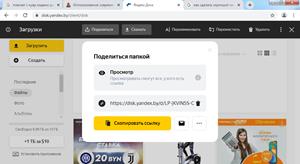
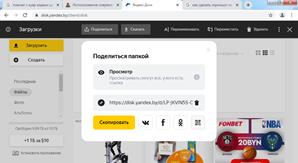
5. Перейдите в загрузки (туда, где сохранен QR-код) – копируйте его – вставьте в документ.
 - картинка с QR-кодом
- картинка с QR-кодом
5. Проверьте QR-код: наведите телефон на QR-код, просканируйте и просмотрите выведенную на экран информацию (видео, аудиозапись и др. ).
6. Сохраните материал.
|
|
|
© helpiks.su При использовании или копировании материалов прямая ссылка на сайт обязательна.
|